안녕하세요. 달소입니다.
오늘도 새로운 정보를 하나 주워왔습니다 ㅋㅋ..
오늘 라우터가 도착하기로해서 리버스프록시 셋팅을 바꾸려고 이것저것 찾아보는데
Proxy-Manager 라는 Docker Image가 존재하더군요.
https://nginxproxymanager.com/Nginx Proxy ManagerDocker container and built in Web Application for managing Nginx proxy hosts with a simple, powerful …nginxproxymanager.com
nginx의 리버스프록시와 Let’s Encrypt 인증서를 쉽게 발급받을 수 있도록 도와주는 이미지입니다.
사전준비
설치 OS는 Ubuntu 20 LTS
docker,docker-compose 설치
없으면 apt install docker.io docker-compose
docker-compose로 컨테이너 생성하기.
먼저 데이터를 저장할 디렉터리를 먼저 생성해주세요.
mkdir -p /data/proxy-manager
cd /data/proxy-manager
vi docker-compose.yml
80,443은 웹서비스를 위한 포트 81번은 관리를 위한 웹페이지입니다.
version: '3'
services:
app:
image: 'jc21/nginx-proxy-manager:latest'
ports:
- '80:80'
- '81:81'
- '443:443'
environment:
DB_MYSQL_HOST: "db"
DB_MYSQL_PORT: 3306
DB_MYSQL_USER: "npm"
DB_MYSQL_PASSWORD: "npm"
DB_MYSQL_NAME: "npm"
volumes:
- ./data:/data
- ./letsencrypt:/etc/letsencrypt
db:
image: 'jc21/mariadb-aria:latest'
environment:
MYSQL_ROOT_PASSWORD: 'npm'
MYSQL_DATABASE: 'npm'
MYSQL_USER: 'npm'
MYSQL_PASSWORD: 'npm'
volumes:
- ./data/mysql:/var/lib/mysql
이제 docker-compose up -d 명령어로 컨테이너를 만들겠습니다.
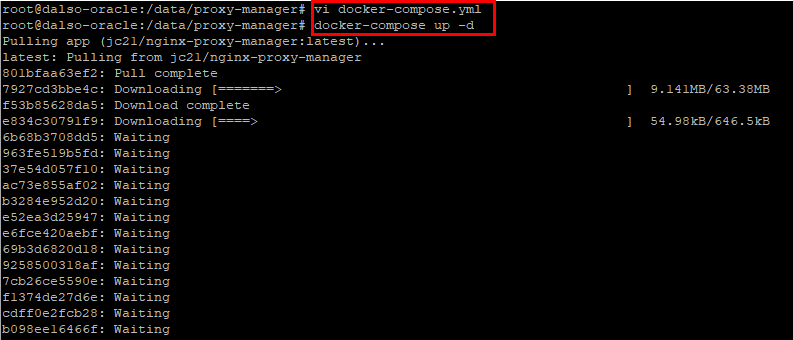
설치후 docker ps 명령어로 컨테이너를 확인할 수 있고 ip:81번으로 접속해주세요.

계정정보는 아래 정보로 입력해주면됩니다.
Email: admin@example.com
Password: changeme
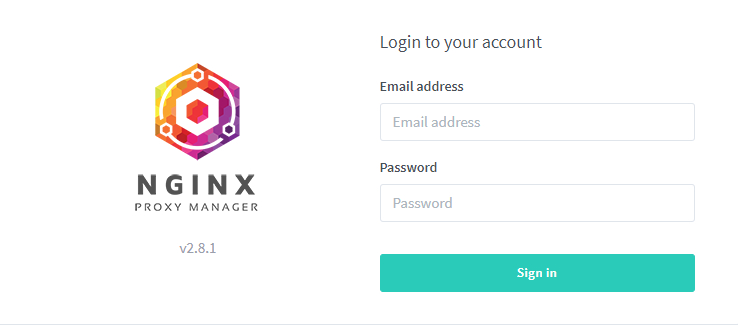
로그인하면 계정명 pw 다변경해야합니다.
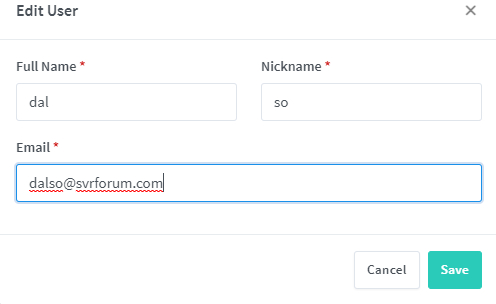
로그인 하고나오면 이제 대시보드, 호스트, 액세스리스트, 인증서 등 확인이 가능합니다.
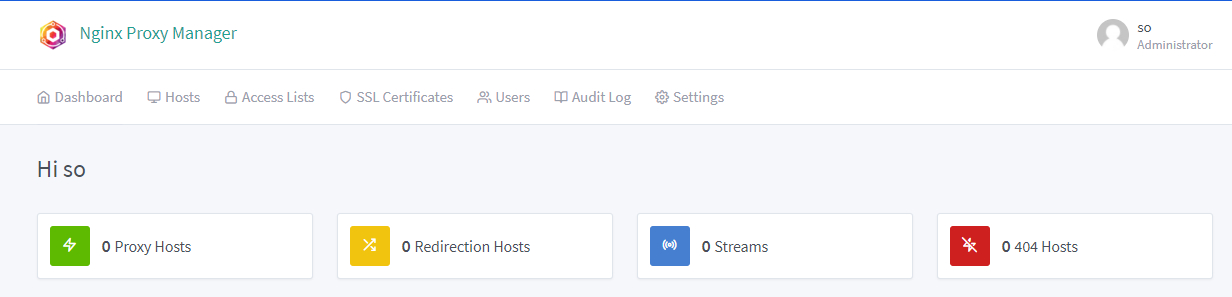


인증서 발급부터 프록시 실습은 다음글에서 작성하도록 하겠습니다.